Jak otworzyć centrum kontroli sieci i całkowity dostęp lub połączenia sieciowe z systemem Windows 11

- 2189
- 356
- Pan Sara Łapiński
Jak otworzyć centrum kontroli sieci i całkowity dostęp lub połączenia sieciowe z systemem Windows 11
W tym artykule pokażę kilka sposobów otwarcia okna „Centrum sterowania i ogólnego dostępu”, a także okno „Zmiana parametrów adaptera” (połączenie sieciowe) w systemie Windows 11. Może to być przydatne podczas konfigurowania połączenia internetowego, sieci lokalnej lub w celu rozwiązania wszelkich problemów z połączeniem internetowym.
Dlaczego w systemie Windows 11 mogę mieć trudności z dostępem do tych parametrów? Faktem jest, że w systemie Windows 11 (począwszy od poprzedniej wersji) wszystkie ustawienia zostały przeniesione do „parametrów”. Dokładniej, stopniowo przenoszony. Niektóre ustawienia wciąż otwierają się w starym panelu sterowania. Ale znalezienie ich i otwarcie w niektórych przypadkach może nie być łatwe. Dlatego postanowiłem przygotować dla Ciebie szczegółowe instrukcje.
Przez stary panel sterowania
- Otwórz menu Start i wybierz na klawiaturze „Panel sterowania”. Uruchom tę aplikację.
 Aby uruchomić panel sterowania w systemie Windows 11, możesz użyć kombinacji klawiszy Win+R i polecenia sterowania.
Aby uruchomić panel sterowania w systemie Windows 11, możesz użyć kombinacji klawiszy Win+R i polecenia sterowania. - Możesz natychmiast przełączyć przeglądanie na „duże ikony”, a następnie znaleźć i otworzyć „Centrum sterowania sieciami i całkowity dostęp”.

- Środek centrum kontroli sieci i całkowity dostęp, którego potrzebujemy.
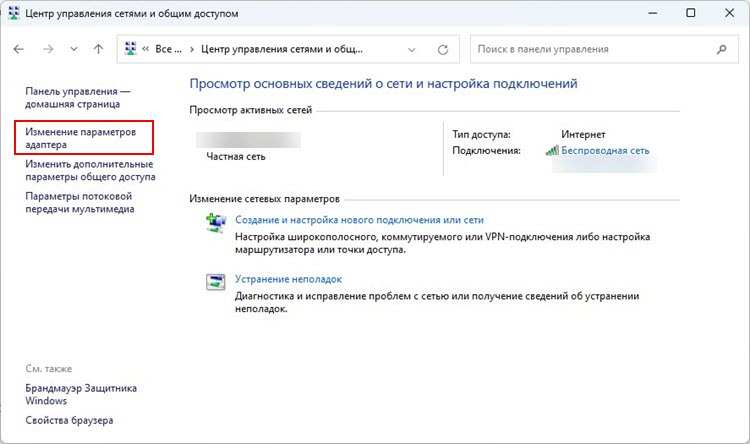
- W razie potrzeby możesz kliknąć „Zmień parametry adaptera”, aby otworzyć okno „połączenie sieciowe”, w którym wyświetlane są wszystkie adaptery sieciowe. Przydzieliłem ten element na czerwono na zrzucie ekranu powyżej. Windows „Połączenia sieciowe” w systemie Windows 11 wygląda tak:
 Jeśli chcesz zobaczyć niektóre właściwości połączenia Wi-Fi lub zmienić ustawienia Wi-Fi, lepiej jest to zrobić w parametrach. Oto szczegółowa instrukcja: właściwości i konfiguracja sieci Wi-Fi w systemie Windows 11.
Jeśli chcesz zobaczyć niektóre właściwości połączenia Wi-Fi lub zmienić ustawienia Wi-Fi, lepiej jest to zrobić w parametrach. Oto szczegółowa instrukcja: właściwości i konfiguracja sieci Wi-Fi w systemie Windows 11.
Otwórz centrum kontroli sieci i całkowity dostęp za pomocą polecenia
Kolejny prosty sposób. My to robimy:
- Otwórz okno „Wykonaj”. Aby to zrobić, kliknij kombinację klawiszy Win+R.
- Skopiuj ten zespół:
Kontrola.Exe /Nazwa Microsoft.NetworkandSHaringCenter Wstaw go do okna „Wykonaj” i kliknij OK. Następnie okno, które potrzebujemy.
Następnie okno, które potrzebujemy.
Jak otworzyć „połączenia sieciowe” w systemie Windows 11?
Dwa sposoby, w jakie możesz uzyskać dostęp do połączeń sieciowych (w starym interfejsie). Po prostu wiele osób szuka centrum kontroli sieci, aby przejść od niego do okna z listą połączeń sieciowych.
1 metoda
- Naciśnij prawy przycisk w menu Start i wybierz „Parametry”. Lub otwórz je w inny sposób wygodne dla Ciebie.
- W parametrach przejdź do sekcji „Sieć i Internet” - „Dodatkowe parametry sieci”.
- Kliknij element „Dodatkowe parametry adaptera sieciowego”.
 Otworzy się okno „połączenia sieciowe” z listą adapterów.
Otworzy się okno „połączenia sieciowe” z listą adapterów.
2 Metoda
- Na klawiaturze kliknij kombinację klawiszy Win+R, aby otworzyć okno „Wydaj”.
- Skopiuj polecenie NCPA.Cpl i wstaw go do okna „Wykonaj”.
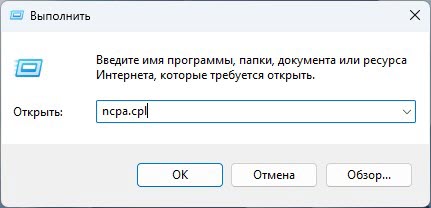
- Kliknij OK. Otworzy się okno z adapterami sieciowymi.
Jeśli potrzebujesz tej instrukcji, najprawdopodobniej masz do czynienia z pewnymi problemami w pracy połączenia internetowego. Możesz powiedzieć o niej w komentarzach, a ja postaram się ci pomóc.
- « Jak włączyć tryb parowania Bluetooth na słuchawkach?
- Błąd serwera DNS nie odpowiada na Windows 11 »

